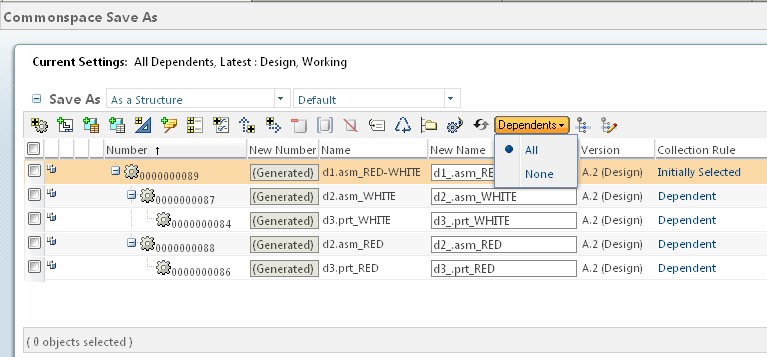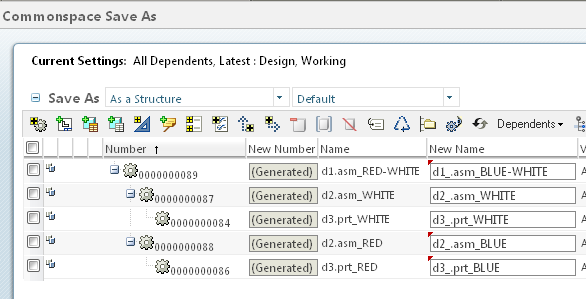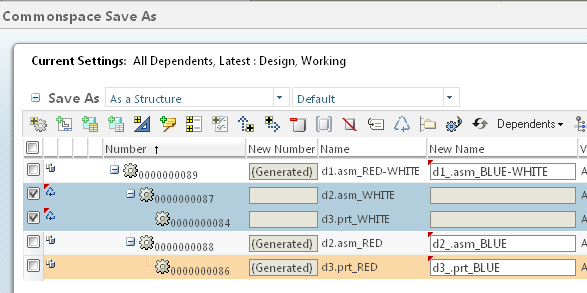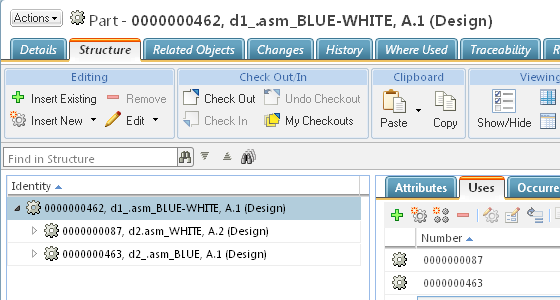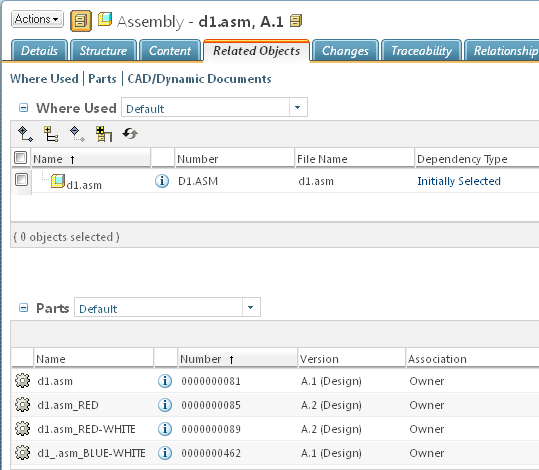Creazione di strutture alternative in un prodotto esistente tramite Salva con nome
Una volta impostata la funzionalità multiproprietario, la maggior parte della creazione di assiemi alternativi viene eseguita utilizzando l'azione Salva con nome.
Continuando a utilizzare la struttura di esempio dell'argomento precedente, l'obiettivo è ora di creare un assieme BLU-BIANCO dall'assieme ROSSO-BIANCO esistente sostituendo la parte ROSSA con la nuova parte BLU sul lato.
1. Dalla pagina delle informazioni della parte della struttura padre di P1_RED-WHITE Windchill (in questo esempio, d1.asm_RED-WHITE), selezionare Salva con nome dal menu Azioni.
|
|
Prima che la funzionalità multiproprietario fosse implementata, la creazione di un nuovo assieme di parti Windchill da uno esistente tramite l'azione Salva con nome (senza l'uso di documenti CAD) non consentiva di mantenere i link alla struttura CAD, poiché era consentita solo una relazione proprietario. Con la funzionalità multiproprietario attivata, l'azione Salva con nome può mantenere i link (associazione proprietario) alla struttura CAD (condivisa) durante la creazione di una nuova struttura parte.
|
2. Nella pagina Salva con nome (commonspace), la selezione di Tutti dal menu Dipendenti trasferisce i componenti della struttura ROSSO-BIANCO nella tabella. È possibile selezionare una vista per visualizzare come struttura gli oggetti della tabella.
3. Nella colonna Nuovo nome, modificare l'identificatore dell'assieme di livello superiore in "… BLU-BIANCO".
4. Modificare le voci della colonna Nuovo nome per il sottoassieme D2 ROSSO e la parte D3 ROSSA in "….BLU".
5. A questo punto, specificare che il sottoassieme BIANCO rimane nel nuovo assieme di livello superiore selezionando d2.asm_WHITE e d3.prt_WHITE e facendo clic sull'icona di riutilizzo

6. Fare clic su OK.
Viene creato il nuovo assieme alternativo con anche un'associazione proprietario alla struttura CAD condivisa.